【30年老店】Premiere Pro十大技巧揭秘
发布时间:2024-09-02 09:07:42 浏览量:146次
前几期我们分享了八个pr剪辑技巧,继续前几期内容,今天又给大家带来了Premiere Pro十大技巧的最后两个技巧,废话不多说,我们马上进入正文吧~

—— 第九技 ——
删除空白区域的那些事儿
在做剪辑的时候,最常见的操作可能是:切掉一小段视频,删除空隙,接上前面的视频。
传统的做法:先定位到要切的地方,切换到剃刀工具,切。然后选中要删除的片段,删除。最后选中空隙,删除空隙再接上前面。
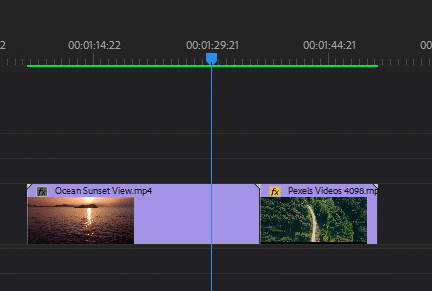
(▲这么繁琐其实没必要)
其实只需要一个快捷键:Q
按下Q键,即可自动切掉当前游标和前一个片段之间所有内容,删除间隙自动补齐!
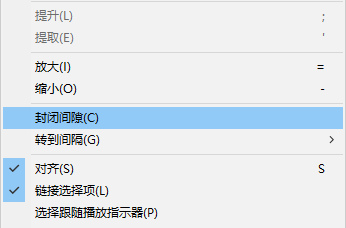
(▲超方便超实用)
新版本的Premiere Pro带来了【封闭间隙】功能,可以一键删除时间轴上所有间隙。
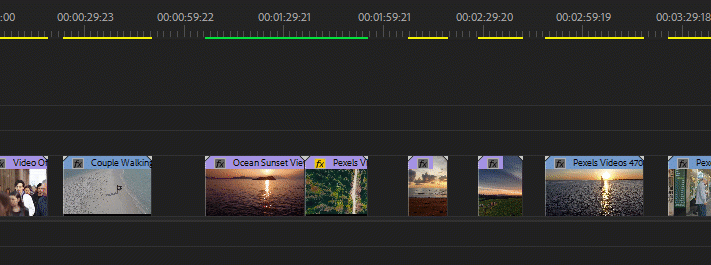
(▲在序列菜单里)
—— 第十技 ——
启用智能渲染
渲染速度提高6倍
智能渲染功能能够让您的渲染速度飞起,缩短等待时间!这就是Adobe新推出的智能渲染功能(Smart Rendering)
智能渲染功能在Premiere Pro CC第一个版本中首次亮相,随后的版本升级中增加了更多的编码支持。
何谓智能渲染?简单来说,就是渲染调用预览文件,随时随地提前渲染预览文件。
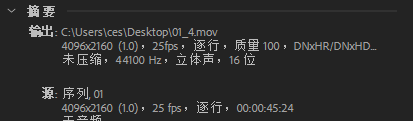
(▲测试演示)
智能渲染示例:4K项目,两个片段,总时长45秒,均调色,导出为QuickTime格式DNxHR编码的mov文件。
正常渲染大约需要46秒。
使用智能渲染,设置视频预览格式、编码器和最终渲染格式、编码器一致。在序列菜单选择【渲染入点到出点】,进行预览渲染。
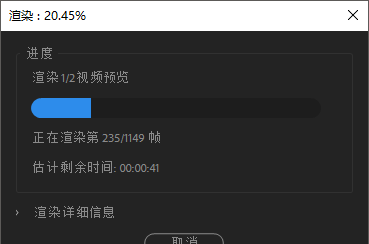
在导出设置里,勾选【与序列设置匹配】和【使用预览】,Premiere Pro在渲染时调用预览文件,速度飞快完成渲染!

这次渲染仅花费7秒!快得不可思议……
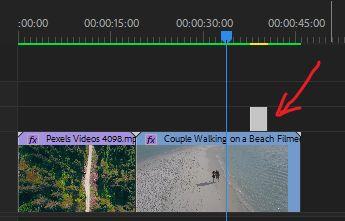
虽然预览渲染时间仍需,但可以提前渲染,更加灵活。对项目进行小修小改时,如加水印、修改文字,最终渲染依旧快速!

(▲修改效果预览)
渲染时间仅需7秒!别忘了,试过的技巧才是你的!
更多影视特效、剪辑、建模等教程,尽请关注火星时代教育,点击咨询,展开数字艺术学习之旅!
热门资讯
-
想了解动画制作和影视特效的区别吗?本文将带您深入探讨动画制作和影视特效之间的关系,帮助你更好地理解这两者的差异。
-
剪映专业版新增全局预览缩放功能,可以轻松放大或缩小时间轨道。学习如何使用时间线缩放功能,提升剪辑效率。
-
想知道快影、剪映、快剪辑这三款软件哪个更适合小白?看看这篇对比评测,带你了解这三款软件的功能和特点,快速选择适合自己的视频剪辑软件。
-
4. 豆瓣8.3《铁皮鼓》|电影符号学背后的视觉盛宴、社会隐喻主题
文|悦儿(叮咚,好电影来了!)《铁皮鼓》是施隆多夫最具代表性的作品,影片于... 分析影片的社会隐喻主题;以及对于普通观众来说,它又带给我们哪些现实启发...
-
1、每个切点需要理由和动机 很剪辑师认为,赋予每一个切点动机是非常困难的。很多...
-
6. 从宏观蒙太奇思维、中观叙事结构、微观剪辑手法解读《花样年华》
中观层面完成叙事结构、以及微观层面的剪辑手法,3个层次来解读下电影《花样年华》的蒙太奇魅力。一、 宏观层面:运用蒙太奇思维构建电影剧本雏形。蒙...
-
15种电影剪辑/转场手法,让影片更吸引眼球!回顾电影中丰富多样的专场技巧,比如瞬间从一个场景中变换到空中... 现在是测试技术的时候了!以下是一些常见剪辑手法,让你观影过程更加华丽动人!
-
本文介绍了十款强大的PR视频剪辑插件,帮助提升视频剪辑效率,提高创作品质,并降低创作难度。
-
了解Blender和3ds Max之间的不同,哪个更适合您?快来看看这两款3D建模软件的特点和功能吧!
-
10. 《肖申克的救赎》通过镜头语言,向观众展现了安迪自我救赎的过程
以突出剧情的紧张氛围和角色的情感变化。此外,电影的拍摄手法和剪辑方案还与影片的叙事结构和主题紧密相连。导演巧妙地运用回忆、闪回和象征性镜头等...
最新文章

 火星网校
火星网校





